LINE 画像が見れない・表示されない時の7つの対処法
この記事では、
LINE 画像が見れない・
表示されない時の7つの対処法
[iPhone/Android共通]という
内容をお届けしていきます。
友だちやグループ内で送られてきた
画像が見れない・表示されない時は
この記事で紹介している5つの対処法を
試してみてください。
iPhone/Androidともに
方法は基本的に同じです。
LINEはまだまだ奥が深い
LINE 画像が見れない・表示されない主な原因5つ
友だちから送られてきた画像や、
グループトーク内で送られた画像が
見れない・表示されない。
この時に考えられる原因は
主に5つ挙げられます。
- 通信環境が悪い
- 画像・写真のデータが大き過ぎる
- 端末・SDカードの容量が不足している
- 画像の保存期間が過ぎている
- LINE側に不具合が発生している
通信環境が悪い

お馴染みの原因かもしれませんが、
通信環境が悪いとメッセージが届かない、
ダウンロードができない、時間がかかる
ということになります。
画像が見れないとか表示されない時も同様、
通信環境が悪いと読み込みに時間がかかり、
「失敗しました」という結果になることも。
画像を見る時は必ず、
通信環境を確認してから行いましょう。
画像のデータが大きすぎる
通信環境の悪さにも少し関係しますが、
画像のデータが大きければ大きいほど、
読み込みに時間がかかります。
デジカメで撮影した写真や、
高画質で撮影した写真などは
品質を保つために大容量になりがち。
通信環境が良好であればまだしも、
不安定・悪い状態だと
読み込めない原因になります。
サイズを小さくする、
品質を少し落とすなどの
対処法をお試しください。
端末の容量が不足している
iPhone・Androidの
端末本体の容量が不足していると、
「容量不足のため
画像を見ることができません」
というような警告文が表示されます。
いくらSDカードの容量が空いていても、
端末本体に空きがなければいけません。
不要なデータは削除する、
Dropboxなどの外部サービスを活用する、
SDカードを活用するなどして、
端末の容量を確保しておきましょう。
画像の保存期間が過ぎている

トーク上で画像のやり取りをした場合、
保存期間が2週間を経過してしまうと、
データが削除されてしまいます。
その結果、
せっかく送ってもらった画像を
見ることができなくなってしまいます。
共有したい写真や画像は、
「アルバム機能」を活用すれば、
半永久的に保存しておくことが可能です。
LINE側の不具合
LINE側のサーバーにエラーが発生すると、
機能を使うことができなくなります。
この場合は自力での対処が難しいので、
LINE側の対処を待つしかありません。
LINE 画像が見れない・表示されない時の7つの対処法
考えられる主な原因は5つでしたが、
有効な対処法は「7つ」挙げられます。
- 通信環境を整える
- 画像・写真のデータを小さくする
- 端末・SDカードの不要データを削除する
- LINEのアルバム機能を活用する
- LINEの再起動をする
- スマホの再起動をする
- LINEの不具合情報を確認する
通信環境を整える
通常のメッセージのやり取りなら
多少電波が悪くても問題ありません。
が、大きなデータのやり取りの場合は、
「良好な」通信環境が好ましいです。
できればWi-Fiに接続して
画像を送受信するようにしましょう。
画像・写真のデータを小さくする
iPhone/Androidともに
無料のアプリを活用することで
画像・写真のデータを小さくできます。
iPhoneであれば
「PhotoShrinker」
Androidであれば
「Image Shrink Lite」という
無料アプリがおすすめです。
画像・写真のデータを小さくすれば、
スマホの容量にも余裕が出るので、
ぜひ上記のアプリを活用しましょう。
端末・SDカードの不要データを削除する
端末の容量がキツキツだと、
アプリや端末の動作そのものに
悪影響が出やすくなります。
不要なデータやアプリは削除する、
iCloudやDropboxを活用する。
このようにして、
iPhone/Androidの容量に
余裕を持たせておきましょう。
LINEのアルバム機能を活用する
先ほども紹介した機能ですが、
LINEの「アルバム機能」は
半永久的に画像や写真を
残しておくことが可能です。
無料で使える機能なので、
ぜひ活用してください。
LINEの再起動をする
画像が見れない・表示されない時以外にも、
LINEで何かしらの動作不良が起きた時は
「再起動」が有効です。
LINEの再起動とあわせて、
スマホの再起動も行ってみましょう。
スマホの再起動をする
スマホの電源を一度完全に落として、
再度電源を入れ直してみましょう。
スマホを再起動させたら
改善した〜ということもよくあります。
LINEの不具合情報を確認する
上記6つの対処法を試しても
画像が見れない・表示されない時は
LINEに不具合が発生している
可能性が考えられます。
LINEの公式ツイッターアカウントで
リアルタイム情報を確認できるので、
ぜひフォローしておきましょう。
最後に
LINE 画像が見れない・
表示されない時の7つの対処法
[iPhone/Android共通]という
内容をお届けしてきました。
画像が見れない・表示されない時は
主に5つの原因が考えられます。
- 通信環境が悪い
- 画像のデータが大きすぎる
- 端末の容量が不足している
- 画像の保存期間(2週間)を過ぎている
- LINE側の不具合
また、有効な対処法は
以下の7つです。
- 通信環境を整える
- 画像・写真のデータを小さくする
- 端末・SDカードの不要データを削除する
- LINEのアルバム機能を活用する
- LINEの再起動をする
- スマホの再起動をする
- LINEの不具合情報を確認する






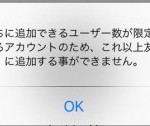









ら抜き言葉止めろ
自分も全く同じ現象が起きています。
なんとかしてほしい。
送られて即見ても 保存期間 終了と表示され見る事が出来ない。